智能音箱让语音交互变得轻松便捷,若再与有源音箱相连,音质将更加出色。这确实是一项既有趣又略显复杂的操作。下面,我将详细讲解如何将智能音箱与有源音箱连接。
确认接口类型

我们要认真检查智能音箱与有源音箱的接口。通常,接口包括蓝牙、音频线等不同种类。若使用蓝牙接口,操作起来较为简便。只需开启智能音箱和有源音箱的蓝牙功能。多数智能音箱在设置中即可轻松找到蓝牙开启选项,而有源音箱则可能有一个独立的蓝牙开启按钮,或者需要按组合键。若采用音频线接口,则需要寻找合适的音频线。通常有3.5mm音频线或RCA接口的音频线。我们需根据智能音箱和有源音箱的接口类型,准备相应的音频线。

在操作过程中,很多人往往忽视了接口匹配的重要性。有时看到接口就随意连接,却未察觉到两者规格可能存在差异,导致即便连接,也无法正常运作。因此,务必要提前核实两者的接口类型和功能。

蓝牙连接流程

确定使用蓝牙连接后,首先打开智能音箱的蓝牙功能,确保其处于可被搜索的状态。此时,智能音箱的蓝牙指示灯通常会闪烁。接下来,开启有源音箱的蓝牙功能。它将自动搜索周围的蓝牙设备。一旦找到智能音箱,点击连接即可。但有时可能会遇到无法连接的情况。这可能是由于周围蓝牙设备过多,干扰了信号。这时,可以尝试关闭一些不必要的蓝牙设备,或者将智能音箱和有源音箱放得更近,以减少距离对蓝牙信号的影响。

有些智能音箱对连接的设备数量有限制,比如可能只允许连接几个设备。若您之前已连接众多设备,可能需先断开部分旧连接,才能与新音箱建立连接。
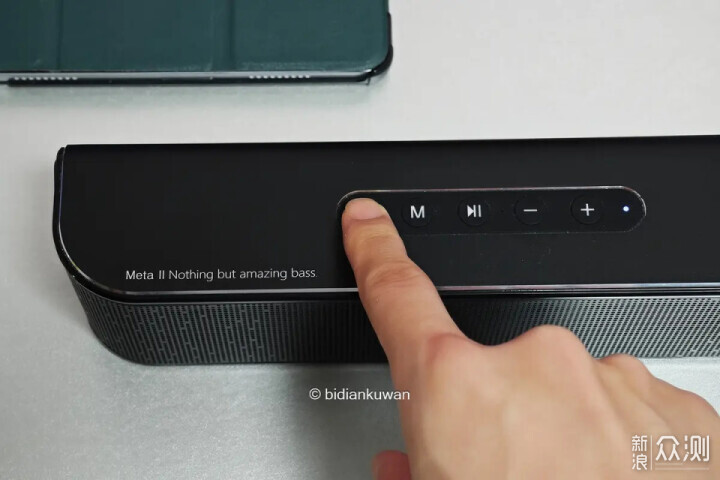
音频线连接准备
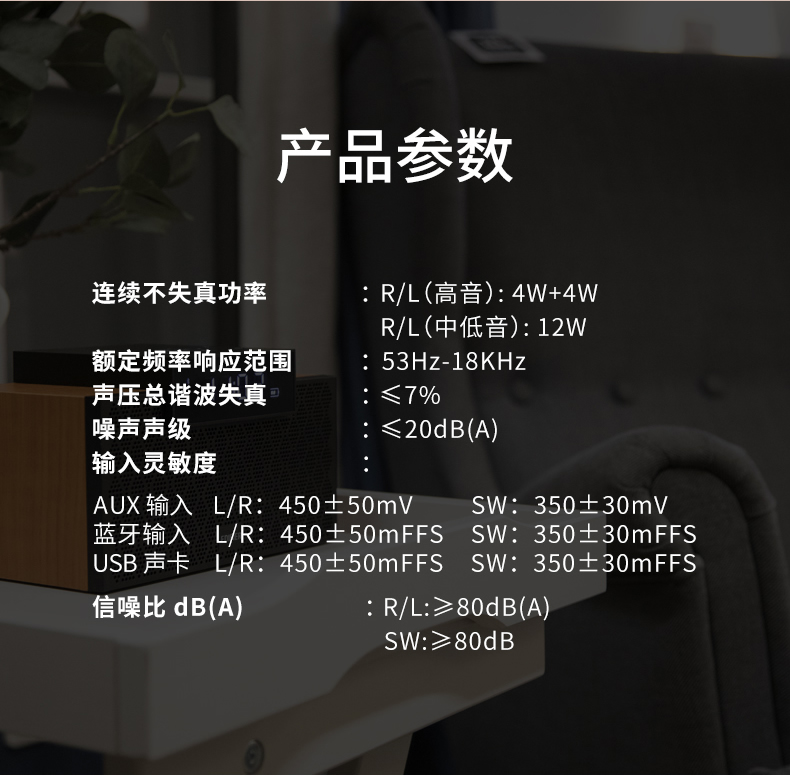
使用音频线连接时,首先必须确认拥有适合的音频线。若为3.5mm接口的音频线,务必关注其质量,因为劣质线可能会引起声音杂音或音量降低等问题。我们应尽量挑选质量较高的音频线,例如屏蔽效果较好的。至于RCA接口的音频线,需明确区分左右声道,切勿接错,否则声音效果会显著下降。

在连接音频线之前,务必记得先将智能音箱和有源音箱的电源关闭。这一点容易被忽视,因为带电状态下连接可能会导致设备受损,那样就太不值得了。因此,一定要牢记,在进行音频线连接之前,首先要确保设备电源已经关闭。

断电之后,我们便可以着手连接音频线。若是3.5毫米接口,只需将线的一头插入智能音箱的音频输出端口,另一头插入有源音箱的音频输入端口即可。若是RCA接口,则需注意左右声道对应连接。操作时需谨慎,避免用力过猛,以免损坏接口。

插上之后,我们便可以开启智能音箱与有源音箱的电源。此时,或许需要在智能音箱上进行一些配置,例如将音频输出模式切换至外接设备模式。如此一来,声音便能顺畅地通过有源音箱播放。若不进行此操作,声音可能依旧会从智能音箱自带的扬声器传出,导致连接无法发挥应有的效果。
兼容性检查
在连接之前,别忘了检查智能音箱和有源音箱是否相容。虽然多数设备都依照既定标准,但总有些例外。有些智能音箱可能因为版本问题,无法与某些有源音箱配对。这时,不妨查阅产品官网上的说明文档,留意是否有关于兼容性的提示信息。
若遇到兼容性问题,可能会出现声音中断、无声或其它异常情况。这时,我们便意识到这很可能是由于兼容性不佳所致。因此,切勿忽视这一现象,提前进行调研能预防诸多后续困扰。
测试声音效果
连接一旦成功,务必对声音效果进行检测。我们可以通过播放不同类型的音乐或语音材料来实施测试。仔细聆听,检查声音是否正常,是否存在杂音,音量是否适中。若发现任何问题,需按照先前所述的连接步骤重新进行排查。
若声音过小,需检查连接是否顺畅,同时留意有源音箱与智能音箱的音量是否适宜。或许,问题在于某一方音量被调至最小,导致声音无法听到或声音极小。大家不妨回想一下,在连接成功后是否对这些进行了检查?
最后,我想请教大家,在将智能音箱与有源音箱连接时,你们有没有遇到过什么特别奇怪的问题?希望各位能点赞并转发这篇文章,这样就能帮助到更多有需要的人。









